כיצד לשנות הרשאות גישה לקבצים עבור Windows 10 Apps
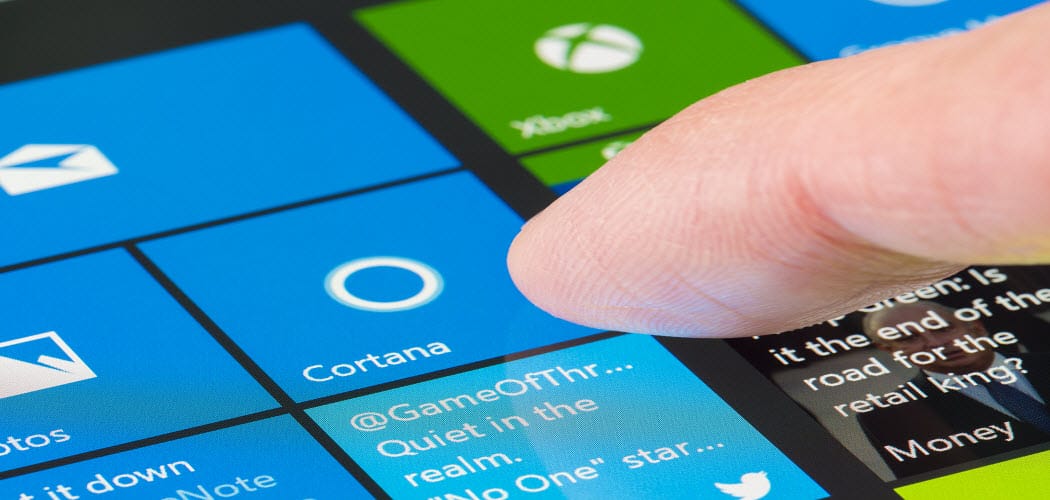
WIndows 10 1803 ומעלה מאפשרת לך לשלוט באילו אפליקציות יש הרשאות לקבצים מסוימים במערכת שלך.
עם כל עדכון חדש של תכונות Windows 10,מיקרוסופט משפרת את הגדרות הפרטיות. החל מ- Windows 10 1803 April Update יש דרכים נוספות לשלוט על גישת הקבצים. אתה יכול להגביל או לשלול מאפליקציית UWP (ולא Win32) גישה לקבצים המאוחסנים בספריות המסמכים והתמונות שלך. אתה יכול אפילו לנעול אפליקציות ולמנוע הרשאות למערכת הקבצים המלאה.
הרשאות גישה לקבצים ב- Windows 10
כדי להגדיר הרשאות, אתה יכול לעשות זאת על בסיס אפליקציה לפי יישום או על מספר אפליקציות בבת אחת. כדי להתחיל, ראש אל הגדרות> אפליקציות> אפליקציות ותכונות כדי לראות את רשימת היישומים המותקנים במערכת שלך. לחץ או הקש על יישום מהרשימה ואז על הקישור אפשרויות מתקדמות.
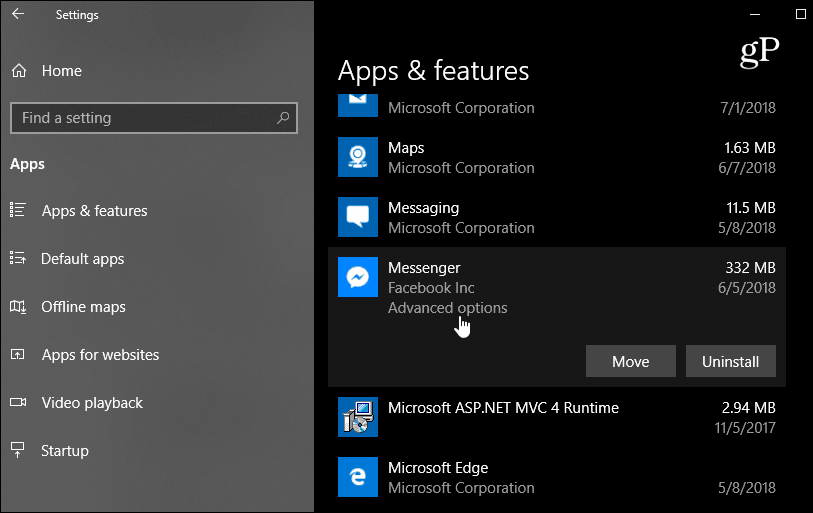
במסך הבא, תחת הרשאות האפליקציהבסעיף, הפעל או כבה את המתגים עבור אילו קבצים ברצונך שלאפליקציה תהיה גישה. כל אפליקציה משתנה אך תוכלו לבחור לאפשר או לשלול גישה לספריות כמו תמונות, סרטונים, אנשי קשר או מסמכים.
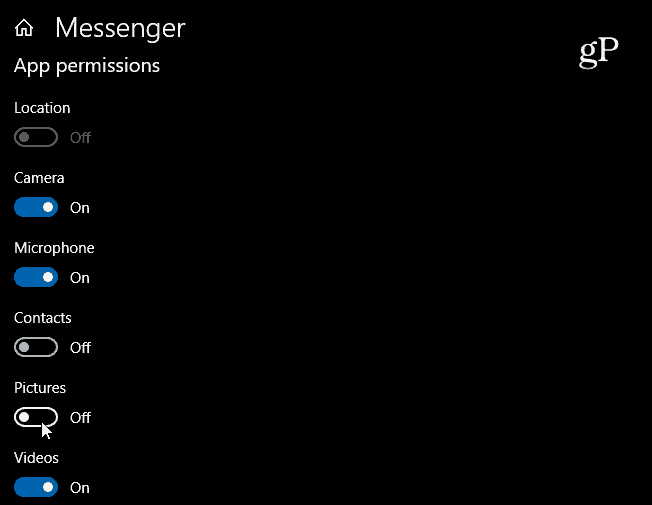
אם ברצונך להגביל הרשאות לקבצים מאפליקציות מרובות, עבור אל הגדרות> פרטיות. ואז גלול למטה בחלונית השמאלית ובחר אספרייה שתרצה להגביל - מסמכים, סרטונים או תמונות. ואז בחלונית הימנית, יש לך אפשרות לכבות את הגישה לכל האפליקציות במכה אחת. לחלופין, גלול ברשימת היישומים וכבה את אלה שאינך רוצה שתהיה להם גישה לספריה זו.
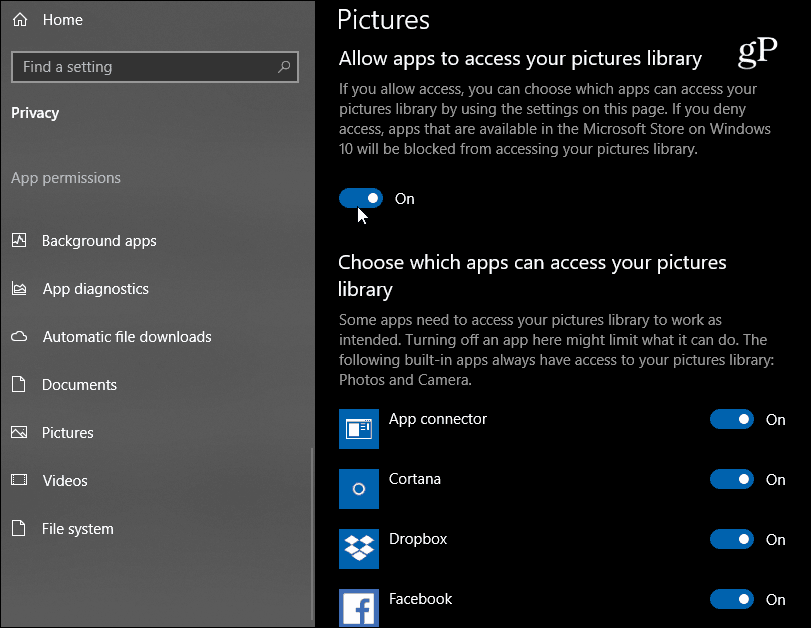
ראוי גם לציין שתוכלו להגביל אפליקציותגישה לכל מערכת הקבצים. זוהי אפשרות "גרעינית" וכוללת מסמכים, סרטי וידאו, תמונות וכן קבצים מסונכרנים בתיקיית OneDrive המקומית. תכונה חדשה זו נועדה לספק לך שליטה רבה יותר באילו יישומים יכולים לגשת לקבצים שלך. ולמרות שזה לא מושלם, (יש אפליקציות מקוריות כמו תמונות אינן יכולות להיות מוגבלות) בטוח להניח שמיקרוסופט תמשיך להשתפר בהגדרות הפרטיות שלה ככל ש- Windows 10 ימשיך להתבגר.










השאר תגובה